苹果笔记本截屏快捷键是什么(苹果笔记本的截
摘要:通过本文,我们了解到苹果笔记本的三种截屏方式:全屏截图,选取区域截图和窗口截图。这些功能如此简单和易于使用,以至于用户可以快速捕捉屏幕上的任何内容,并保存为.png格式。无论您是需要截取特定的图像或将屏幕上的信息分享给其他人,苹果笔记本提供的截屏快捷键都可以帮助您轻松完成。
苹果笔记本截屏快捷键是什么?
苹果笔记本是目前市场上最流行的笔记本电脑之一,其操作系统是macOS。在macOS系统中,截屏是一项非常实用的操作,很多Mac用户每天都要使用它来捕捉特定的视图或界面,以便进行分享或记录。
那么,苹果笔记本的截屏快捷键是什么呢?答案是:它有三种不同类型的截屏快捷键:全屏截图,选取区域截图和窗口截图。
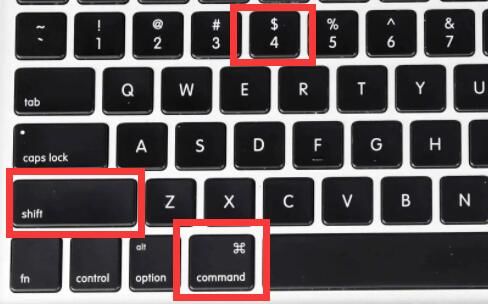
什么是全屏截图?
全屏截图是指截取整个屏幕上的内容,包括所有打开的窗口或应用程序。苹果笔记本的全屏截图快捷键是:Command+Shift+3。
使用全屏截图非常简单,只需按住Command+Shift+3,屏幕就会立即截取下来,并将其以.png格式保存在桌面上。如果您希望将全屏截图进行编辑或处理,只需打开任何图像编辑器,然后将截图拖到其窗口中即可。
什么是选取区域截图?
选取区域截图是指将屏幕上的部分内容截取下来,而不是整个屏幕。能够捕捉您需要的那个特定的区域,以便进行更精细的编辑和处理。苹果笔记本的选取区域截图快捷键是:Command+Shift+4。
当您按下Command+Shift+4,屏幕上会出现一个光标。您可以使用此光标来选择希望截取的区域。只需点击光标并拖动,即可选择所需的区域。当您松开鼠标时,截取的内容就会保存在桌面上。
如果您不希望将截图保存在桌面上,可以使用以下指令将其保存到剪贴板,之后可以在任何图像编辑器中直接粘贴:Command+Control+Shift+4。
什么是窗口截图?
窗口截图是指将特定窗口或应用程序的内容截取下来,而不是全屏截图。苹果笔记本的窗口截图快捷键是:Command+Shift+4,然后按空格键。
当您按下Command+Shift+4,屏幕上会出现一个光标。将光标移至要截取的窗口上,窗口会呈现蓝色外框。此时,只需按下空格键,截取的窗口就会自动保存在桌面上。
总结
通过本文,我们了解到苹果笔记本的三种截屏方式:全屏截图,选取区域截图和窗口截图。这些功能如此简单和易于使用,以至于用户可以快速捕捉屏幕上的任何内容,并保存为.png格式。
无论您是需要截取特定的图像或将屏幕上的信息分享给其他人,苹果笔记本提供的截屏快捷键都可以帮助您轻松完成。
【相关文章】






